Ce tip de securitate este spectrul meu wifi?
Rezumat:
1. De unde știu ce tip de securitate are Wi-Fi-ul meu?
Pentru a identifica tipul dvs. de securitate Wi-Fi, urmați acești pași:
- Faceți clic pe pictograma de conectare Wi-Fi din bara de activități.
- Selectați proprietăți sub conexiunea dvs. Wi-Fi curentă.
- Derulați în jos și căutați detaliile Wi-Fi sub proprietăți.
- Căutați tipul de securitate, care arată protocolul dvs. Wi-Fi.
2. Cum îmi schimb spectrul Wi-Fi în WPA2?
Pentru a schimba criptarea Wi-Fi în WPA2, urmați acești pași:
- Deschideți un browser web pe computer sau pe dispozitivul mobil.
- Introduceți adresa IP a routerului în bara de adrese și apăsați Enter.
- Accesați wireless > Opțiunea meniului de securitate.
- Modificați opțiunea de criptare la WPA2-PSK.
- Creați o parolă puternică.
3. Care este cheia mea de securitate a rețelei pentru Wi-Fi Spectrum?
Pentru a găsi cheia de securitate a rețelei pentru Wi-Fi Spectrum, urmați acești pași:
- Faceți clic dreapta pe rețeaua WiFi conectată.
- Selectați proprietăți.
- Selectați fila de securitate.
- Selectați Afișare personaje.
- Parola dvs. va fi afișată în câmpul cheie de securitate a rețelei.
4. Ce este un spectru de parolă WPA2?
WPA2 reprezintă „Wi-Fi Protected Access 2” și oferă o mai mare securitate Wi-Fi. De obicei, puteți găsi parola WPA2 în setările de securitate ale routerului dvs. atunci când vă configurați rețeaua de acasă.
5. De unde știu dacă Wi-Fi-ul meu este doar WPA3?
Pentru a verifica dacă Wi-Fi-ul dvs. utilizează criptarea WPA3, urmați acești pași:
- Selectați pictograma rețelei Wi-Fi din bara de activități.
- Selectați proprietăți sub numele rețelei Wi-Fi.
- Căutați valoarea de lângă tipul de securitate, care va include WPA3 dacă sunteți conectat la o rețea folosind criptarea WPA3.
6. Spectrul folosește WPA3?
WiFi avansat de afaceri Spectrum oferă criptare WPA3, care este un sistem de criptare mai avansat. De asemenea, include autentificare obligatorie protejată de parolă și notificări pentru conexiunile noi ale dispozitivului.
7. Ar trebui să fie Wi-Fi-ul meu WPA sau WPA2?
WPA2 este în general cea mai bună alegere pentru securitatea Wi-Fi, chiar dacă consumă mai multă putere de procesare pentru a vă proteja rețeaua. De asemenea, puteți lua în considerare utilizarea instrumentelor de criptare, cum ar fi VPN -urile pentru o protecție suplimentară.
8. Spectrul folosește WPA2?
Routerul dvs. de spectru poate avea setări de securitate diferite care pot îmbunătăți securitatea conexiunii dvs. la internet.
Întrebări:
1. De unde știu ce tip de securitate are Wi-Fi-ul meu?
Pentru a identifica tipul de securitate al Wi-Fi-ului dvs., urmați acești pași:
- Faceți clic pe pictograma de conectare Wi-Fi din bara de activități.
- Selectați proprietăți sub conexiunea dvs. Wi-Fi curentă.
- Derulați în jos și căutați detaliile Wi-Fi sub proprietăți.
- Căutați tipul de securitate, ceea ce indică protocolul dvs. Wi-Fi.
2. Cum pot schimba criptarea spectrului Wi-Fi în WPA2?
Pentru a schimba criptarea Wi-Fi în WPA2 pe Spectrum, puteți urma acești pași:
- Deschideți un browser web pe computer sau pe dispozitivul mobil.
- Introduceți adresa IP a routerului în bara de adrese și apăsați Enter.
- Mergeți la wireless > Opțiunea meniului de securitate.
- Modificați opțiunea de criptare la WPA2-PSK.
- Creați o parolă puternică pentru Wi-Fi.
3. Unde pot găsi cheia mea de securitate a rețelei pentru Wi-Fi Spectrum?
Pentru a găsi cheia de securitate a rețelei pentru Wi-Fi Spectrum, puteți urma acești pași:
- Faceți clic dreapta pe rețeaua WiFi conectată.
- Selectați proprietăți.
- Accesați fila de securitate.
- Selectați Afișare personaje.
- Parola dvs. va fi afișată în câmpul cheie de securitate a rețelei.
4. Ce este un spectru de parolă WPA2?
O parolă WPA2 este utilizată pentru accesul protejat Wi-Fi 2, care oferă securitate Wi-Fi îmbunătățită. De obicei, puteți găsi parola WPA2 în setările de securitate ale routerului dvs. de spectru. Când configurați rețeaua de acasă, vi se va solicita să introduceți o nouă parolă.
5. Cum pot determina dacă Wi-Fi-ul meu este doar WPA3?
Pentru a verifica dacă Wi-Fi-ul dvs. utilizează criptarea WPA3, puteți urma acești pași:
- Selectați pictograma rețelei Wi-Fi din partea dreaptă a barei de activități.
- Selectați proprietăți sub numele rețelei Wi-Fi.
- Uită -te la valoarea de lângă tipul de securitate sub proprietăți.
- Dacă include WPA3, atunci sunteți conectat la o rețea folosind criptarea WPA3.
6. Spectrul folosește WPA3?
Da, WiFi -ul avansat de afaceri Spectrum oferă criptare WPA3, care este un sistem de criptare mai avansat și mai sigur. De asemenea, include funcții suplimentare, cum ar fi conectarea obligatorie protejată de parolă și notificări pentru conexiunile noi ale dispozitivului.
7. Ceea ce este mai bun pentru securitatea Wi-Fi, WPA sau WPA2?
WPA2 este în general considerat alegerea mai bună pentru securitatea Wi-Fi. Deși consumă mai multă putere de procesare pentru a vă proteja rețeaua, oferă o criptare mai puternică și caracteristici de securitate mai bune. Luați în considerare utilizarea instrumentelor suplimentare de criptare, cum ar fi VPN -urile pentru o protecție suplimentară.
8. Spectrul folosește doar WPA2?
Routerele spectrului pot oferi setări de securitate diferite pentru a îmbunătăți securitatea conexiunii dvs. la internet. Cel mai bine este să verificați modelul specific și setările routerului dvs. de spectru pentru a determina opțiunile de securitate disponibile.
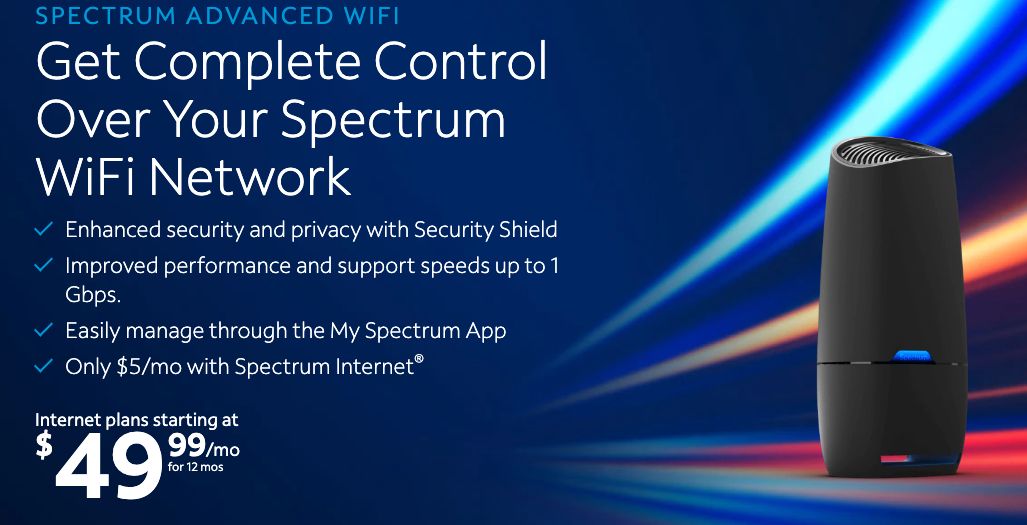
[wPremark preset_name = “chat_message_1_my” picon_show = “0” fundal_color = “#e0f3ff” padding_right = “30” padding_left = “30” 30 “border_radius =” 30 “] De unde știu ce tip de securitate are Wi-Fi-ul meu
Cum să vă identificați tipul de securitate Wi-Fi: găsiți pictograma conexiunii Wi-Fi în bara de activități și faceți clic pe ea.Apoi faceți clic pe proprietăți de sub conexiunea dvs. Wi-Fi curentă.Derulați în jos și căutați detaliile Wi-Fi sub proprietăți.În conformitate cu aceasta, căutați tipul de securitate, care arată protocolul dvs. Wi-Fi.
[/wpremark]
[wPremark preset_name = “chat_message_1_my” picon_show = “0” fundal_color = “#e0f3ff” padding_right = “30” padding_left = “30” 30 “border_radius =” 30 “] Cum îmi schimb spectrul Wi-Fi în WPA2
Cum schimb la criptarea WPA2 WiFi Utilizarea computerului sau a dispozitivului mobil, deschideți un browser web.Pe bara de adrese, tastați adresa IP a routerului pe care ați luat -o la pasul anterior, apoi apăsați Enter.Accesați wireless > Opțiunea meniului de securitate.Modificați opțiunea de criptare la WPA2-PSK.Creați o parolă puternică:
În cache
[/wpremark]
[wPremark preset_name = “chat_message_1_my” picon_show = “0” fundal_color = “#e0f3ff” padding_right = “30” padding_left = “30” 30 “border_radius =” 30 “] Care este cheia mea de securitate a rețelei pentru Wi-Fi Spectrum
Faceți clic dreapta pe rețeaua WiFi conectată, apoi selectați Proprietăți. Selectați fila de securitate. Selectați Afișare personaje. Parola dvs. va fi afișată în câmpul cheie de securitate a rețelei.
[/wpremark]
[wPremark preset_name = “chat_message_1_my” picon_show = “0” fundal_color = “#e0f3ff” padding_right = “30” padding_left = “30” 30 “border_radius =” 30 “] Ce este un spectru de parolă WPA2
WPA2 este scurt pentru „Acces protejat Wi-Fi 2.”Protocolul WPA2 a fost introdus în 2006 și mulți oameni îl folosesc pentru a oferi o mai mare securitate Wi-Fi pentru familiile lor. De obicei, puteți găsi parola WPA2 în setările de securitate ale routerului dvs. și veți primi o nouă parolă la configurarea rețelei de acasă.
[/wpremark]
[wPremark preset_name = “chat_message_1_my” picon_show = “0” fundal_color = “#e0f3ff” padding_right = “30” padding_left = “30” 30 “border_radius =” 30 “] De unde știu dacă Wi-Fi-ul meu este doar WPA3
Selectați pictograma rețelei Wi-Fi din partea dreaptă a barei de activități, apoi selectați Proprietăți sub numele rețelei Wi-Fi. Pe ecranul rețelei Wi-Fi, sub proprietăți, priviți valoarea de lângă tipul de securitate. Acesta va include WPA3 dacă sunteți conectat la o rețea folosind criptarea WPA3 pentru securitate.
[/wpremark]
[wPremark preset_name = “chat_message_1_my” picon_show = “0” fundal_color = “#e0f3ff” padding_right = “30” padding_left = “30” 30 “border_radius =” 30 “] Spectrul folosește WPA3
WiFi-ul avansat de afaceri Spectrum oferă criptare WPA3-un sistem de criptare uniform avansat. Mai mult, include conectarea obligatorie protejată de parolă și notifică afacerea atunci când un dispozitiv nou dorește să se alăture rețelei.
[/wpremark]
[wPremark preset_name = “chat_message_1_my” picon_show = “0” fundal_color = “#e0f3ff” padding_right = “30” padding_left = “30” 30 “border_radius =” 30 “] Ar trebui să fie Wi-Fi-ul meu WPA sau WPA2
În general, WPA2 este cea mai bună alegere, chiar dacă consumă mai multă putere de procesare pentru a vă proteja rețeaua. Aflați mai multe despre opțiunile de securitate Wi-Fi și modul în care instrumentele de criptare precum VPN-urile vă pot proteja și mai mult.
[/wpremark]
[wPremark preset_name = “chat_message_1_my” picon_show = “0” fundal_color = “#e0f3ff” padding_right = “30” padding_left = “30” 30 “border_radius =” 30 “] Spectrul folosește WPA2
Routerul dvs. de spectru poate avea, de asemenea, setări de securitate diferite care vă pot face conexiunea la internet mai sigură. Există mai multe tipuri de criptare pe care routerul dvs. le poate utiliza pentru a vă ajuta să vă păstrați rețeaua în siguranță. Routerele mai noi pot utiliza acces protejat Wi-Fi 2 (WPA2) sau Wi-Fi Protected Acces 3 (WPA3).
[/wpremark]
[wPremark preset_name = “chat_message_1_my” picon_show = “0” fundal_color = “#e0f3ff” padding_right = “30” padding_left = “30” 30 “border_radius =” 30 “] Ce înseamnă atunci când Wi-Fi solicită cheia de securitate a rețelei
În esență, este parola sau codul necesar pentru a accesa o rețea locală de zonă. Cei mai mulți dintre noi suntem familiarizați cu cheile de securitate a rețelei-acasă, utilizați unul pentru a vă alătura rețelei dvs. Wi-Fi personale. Cheile de securitate a rețelei permit utilizatorilor să stabilească o conexiune sigură și să împiedice accesul neautorizat la rețea.
[/wpremark]
[wPremark preset_name = “chat_message_1_my” picon_show = “0” fundal_color = “#e0f3ff” padding_right = “30” padding_left = “30” 30 “border_radius =” 30 “] Este cheia de securitate a rețelei de pe modem
În mod alternativ, parola dvs. wireless implicită/fraza/codul de securitate poate fi găsit adesea pe un autocolant mic situat pe spate, lateral sau partea de jos a modemului sau routerului dvs. wireless.
[/wpremark]
[wPremark preset_name = “chat_message_1_my” picon_show = “0” fundal_color = “#e0f3ff” padding_right = “30” padding_left = “30” 30 “border_radius =” 30 “] Este WPA2 psk parola mea Wi-Fi
Cheia WEP sau WPA/WPA2 prezate tasta/fraza de acces nu este aceeași cu parola pentru punctul de acces. Parola vă permite să accesați setările punctului de acces. Cheia WEP sau WPA/WPA2 prezate Cheie/PassPhrase permite imprimantelor și computerelor să se alăture rețelei dvs. wireless.
[/wpremark]
[wPremark preset_name = “chat_message_1_my” picon_show = “0” fundal_color = “#e0f3ff” padding_right = “30” padding_left = “30” 30 “border_radius =” 30 “] Cum știu dacă routerul meu este WPA2 sau WPA3
Pentru a afla dacă sunteți conectat folosind WPA3 Security
Pentru rețeaua Wi-Fi la care vă conectați, selectați Proprietăți de lângă numele rețelei Wi-Fi. Pe ecranul rețelei Wi-Fi, uitați-vă la valoarea de lângă tipul de securitate. Acesta va include WPA3 dacă sunteți conectat la o rețea folosind criptarea WPA3 pentru securitate.
[/wpremark]
[wPremark preset_name = “chat_message_1_my” picon_show = “0” fundal_color = “#e0f3ff” padding_right = “30” padding_left = “30” 30 “border_radius =” 30 “] Cum îmi setez routerul pe WPA2 sau WPA3
7 pași pentru configurarea routerului dvs. pentru WPA2LOG în consola routerului.Navigați la panoul de securitate al routerului.Selectați opțiunea de criptare.Setați parola de rețea.Salvează modificările.Reporniți.Log in.
[/wpremark]
[wPremark preset_name = “chat_message_1_my” picon_show = “0” fundal_color = “#e0f3ff” padding_right = “30” padding_left = “30” 30 “border_radius =” 30 “] De unde știu dacă Wi-Fi-ul meu este WPA3
Pentru a afla dacă sunteți conectat folosind WPA3 Security
Pentru rețeaua Wi-Fi la care vă conectați, selectați Proprietăți de lângă numele rețelei Wi-Fi. Pe ecranul rețelei Wi-Fi, uitați-vă la valoarea de lângă tipul de securitate. Acesta va include WPA3 dacă sunteți conectat la o rețea folosind criptarea WPA3 pentru securitate.
[/wpremark]
[wPremark preset_name = “chat_message_1_my” picon_show = “0” fundal_color = “#e0f3ff” padding_right = “30” padding_left = “30” 30 “border_radius =” 30 “] Ar trebui să folosesc WPA sau WPA2 sau WPA3
Atunci când alegeți dintre WEP, WPA, WPA2 și WPA3 Protocoale de securitate wireless, experții sunt de acord că WPA3 este cel mai bun pentru securitatea Wi-Fi. Ca cel mai actualizat protocol de criptare wireless, WPA3 este cea mai sigură alegere.
[/wpremark]
[wPremark preset_name = “chat_message_1_my” picon_show = “0” fundal_color = “#e0f3ff” padding_right = “30” padding_left = “30” 30 “border_radius =” 30 “] Ar trebui să fie wifi -ul meu WPA sau WPA2
În general, WPA2 este cea mai bună alegere, chiar dacă consumă mai multă putere de procesare pentru a vă proteja rețeaua. Aflați mai multe despre opțiunile de securitate Wi-Fi și modul în care instrumentele de criptare precum VPN-urile vă pot proteja și mai mult.
[/wpremark]
[wPremark preset_name = “chat_message_1_my” picon_show = “0” fundal_color = “#e0f3ff” padding_right = “30” padding_left = “30” 30 “border_radius =” 30 “] Este cheia de securitate a rețelei la fel ca parola routerului
Cheia de securitate a rețelei este aceeași cu parola Da, cheia de securitate a rețelei este doar un alt cuvânt pentru parola Wi-Fi. Folosiți întotdeauna o parolă puternică pentru a împiedica persoanele din afară să se conecteze la rețeaua dvs. Rețelele publice Wi-Fi poartă un nivel suplimentar de risc, chiar dacă sunt protejate de parolă.
[/wpremark]
[wPremark preset_name = “chat_message_1_my” picon_show = “0” fundal_color = “#e0f3ff” padding_right = “30” padding_left = “30” 30 “border_radius =” 30 “] De ce Wi-Fi solicită cheia de securitate în loc de parolă
Fiecare punct de acces sau router vine cu o cheie de securitate a rețelei presetate pe care o puteți schimba pe pagina Setări a dispozitivului. Cheia de securitate a rețelei este importantă, deoarece vă protejează rețeaua de intrusi. Fără cheia, nu vă puteți conecta la rețeaua wireless.
[/wpremark]
[wPremark preset_name = “chat_message_1_my” picon_show = “0” fundal_color = “#e0f3ff” padding_right = “30” padding_left = “30” 30 “border_radius =” 30 “] Care este codul de securitate pentru un router Wi-Fi
Parolă implicită pe modem/router
În mod alternativ, parola dvs. wireless implicită/fraza/codul de securitate poate fi găsit adesea pe un autocolant mic situat pe spate, lateral sau partea de jos a modemului sau routerului dvs. wireless.
[/wpremark]
[wPremark preset_name = “chat_message_1_my” picon_show = “0” fundal_color = “#e0f3ff” padding_right = “30” padding_left = “30” 30 “border_radius =” 30 “] Ar trebui să folosesc WPA2-PSK sau WPA-PSK
WPA-PSK vs WPA2-PSK
WPA2-PSK utilizează cea mai recentă tehnologie de securitate WPA2, pe lângă criptarea TKIP sau AES, în timp ce WPA-PSK acceptă doar criptarea TKIP. Cu parole mai lungi decât WPA-PSK, WPA2-PSK este mai sigur.
[/wpremark]
[wPremark preset_name = “chat_message_1_my” picon_show = “0” fundal_color = “#e0f3ff” padding_right = “30” padding_left = “30” 30 “border_radius =” 30 “] Ar trebui să folosesc WPA sau WPA2-PSK
În general, WPA2 este cea mai bună alegere, chiar dacă consumă mai multă putere de procesare pentru a vă proteja rețeaua. Aflați mai multe despre opțiunile de securitate Wi-Fi și modul în care instrumentele de criptare precum VPN-urile vă pot proteja și mai mult.
[/wpremark]
[wPremark preset_name = “chat_message_1_my” picon_show = “0” fundal_color = “#e0f3ff” padding_right = “30” padding_left = “30” 30 “border_radius =” 30 “] Cum activez WPA3 pe routerul meu
Pentru a activa modul de tranziție WPA3, navigați la wireless > Configurați > Controlul accesului > Securitate și setați selecția de criptare WPA la modul de tranziție WPA3.
[/wpremark]
[wPremark preset_name = “chat_message_1_my” picon_show = “0” fundal_color = “#e0f3ff” padding_right = “30” padding_left = “30” 30 “border_radius =” 30 “] Ar trebui să folosesc WPA2 AES sau WPA3
WPA2/WPA3 Tranzițional este un mod mixt care folosește WPA3 personal cu dispozitive care susțin acest protocol, permițând în același timp dispozitivelor mai vechi să utilizeze WPA2 Personal (AES). WPA2 Personal (AES) este adecvat atunci când nu puteți utiliza unul dintre modurile mai sigure.
[/wpremark]
[wPremark preset_name = “chat_message_1_my” picon_show = “0” fundal_color = “#e0f3ff” padding_right = “30” padding_left = “30” 30 “border_radius =” 30 “] Cum știu dacă Wi-Fi-ul meu este WPA sau WPA2
Setările WiFi se deschide. Faceți clic pe gestionarea rețelelor cunoscute. Faceți clic pe rețeaua WiFi curentă la care sunteți conectat și faceți clic pe proprietăți. Lângă tipul de securitate, dacă spune ceva cum ar fi WEP sau WPA2, rețeaua dvs. este protejată.
[/wpremark]
[wPremark preset_name = “chat_message_1_my” picon_show = “0” fundal_color = “#e0f3ff” padding_right = “30” padding_left = “30” 30 “border_radius =” 30 “] Cum îmi configurez Wi-Fi-ul pentru a utiliza WPA2 sau WPA3
Selectați wireless. În cadrul opțiunilor de securitate în rețeaua wireless (2.Secțiune 4GHz b/g/n/ax), selectați WPA3-Personal. În secțiunea Opțiuni de securitate (WPA3-Personal), introduceți o parolă pentru rețeaua dvs. Repetați acest proces pentru rețeaua wireless (5GHz 802.Secțiune 11a/n/ac/ax).
[/wpremark]


